Steam Oyunun Çalıştığını Düşünüyor Sorununu Düzeltmenin 5 Yolu
Yayınlanan: 2021-05-27
Steam, piyasadaki en popüler ve güvenilir video oyunu satıcılarından biridir. Steam, sadece popüler oyun başlıklarını satmanın yanı sıra, kullanıcılara ilerlemelerini takip ederek, sesli sohbeti etkinleştirerek ve uygulama üzerinden oyunları çalıştırarak eksiksiz bir video oyunu deneyimi sunar. Bu özellik Steam'i kesinlikle hepsi bir arada bir video oyun motoru yapsa da, hata şeklinde bildirilen birkaç yan etki var. Steam'in kompakt oyun düzenlemesinden kaynaklanan böyle bir sorun, uygulamanın kapatılmış olmasına rağmen bir oyunun çalıştığını düşünmesidir. Bu sizin sorununuz gibi görünüyorsa , Steam'in PC'nizde oyunun çalıştığını düşünme sorununu nasıl çözebileceğinizi öğrenmek için okumaya devam edin.
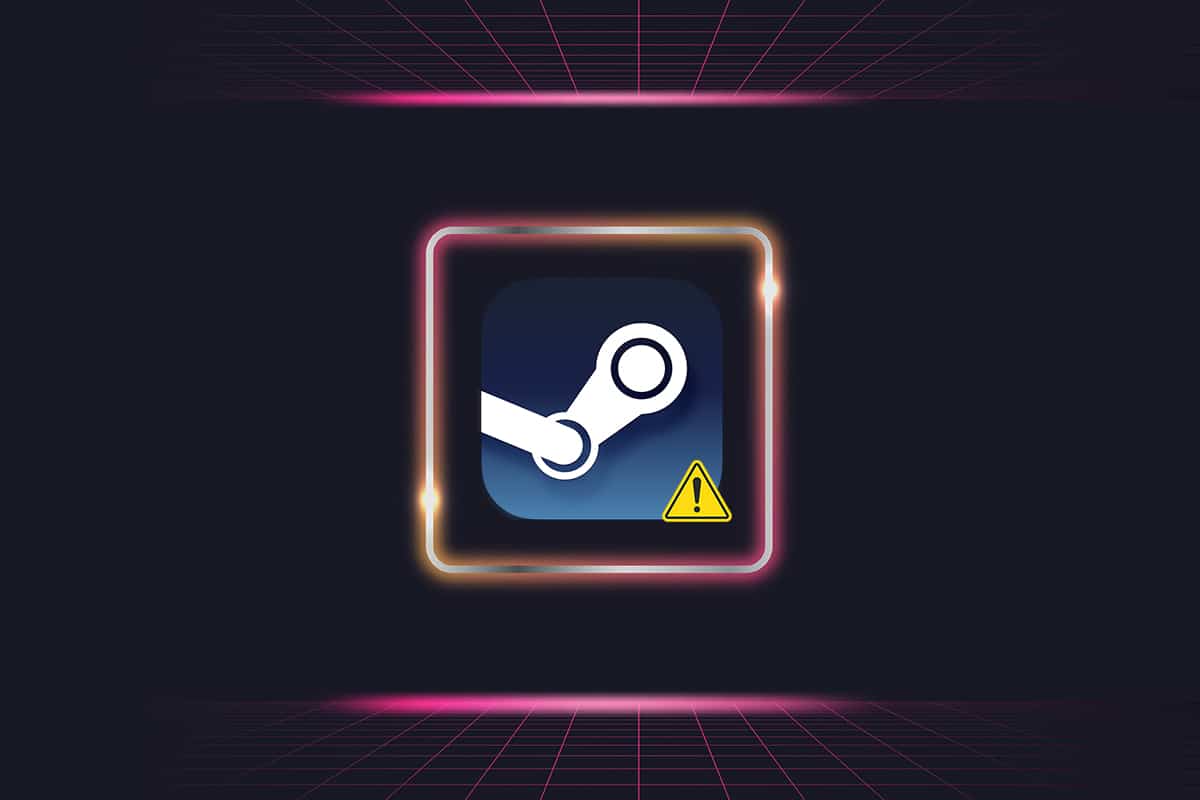
İçindekiler
- Steam'in Oyunun Çalıştığını Düşünmesini Düzeltin
- Steam neden 'Uygulama zaten çalışıyor' diyor?
- Yöntem 1: Görev Yöneticisi'ni kullanarak Steam ile ilgili işlevleri kapatın
- Yöntem 2: Hiçbir oyunun çalışmadığından emin olmak için Steam'i yeniden başlatın
- Yöntem 3: Çalışan oyunları durdurmak için bilgisayarınızı yeniden başlatın
- Yöntem 4: Oyunu Yeniden Yükleyin
- Yöntem 5: Oyun hala çalışıyor hatasını düzeltmek için Steam'i yeniden yükleyin
Steam'in Oyunun Çalıştığını Düşünmesini Düzeltin
Steam neden 'Uygulama zaten çalışıyor' diyor?
Adından da anlaşılacağı gibi, sorunun arkasındaki en yaygın neden, bir oyunun düzgün bir şekilde kapatılmamasıdır. Steam üzerinden oynanan oyunların arka planda çalışan birden fazla eylemi vardır. Oyunu kapatmış olsanız da, Steam ile ilişkili oyun dosyalarının hala çalışıyor olma olasılığı vardır. Bununla birlikte, sorunu nasıl çözebileceğiniz ve çok önemli oyun zamanınızı nasıl geri kazanabileceğiniz aşağıda açıklanmıştır.
Yöntem 1: Görev Yöneticisi'ni kullanarak Steam ile ilgili işlevleri kapatın
Görev Yöneticisi, kapatılmış olmasına rağmen çalışan hileli Steam hizmetlerini ve oyunlarını bulmak ve sonlandırmak için en iyi yerdir.
1. Başlat Menüsü düğmesine sağ tıklayın ve ardından Görev Yöneticisine tıklayın.
2. Görev Yöneticisi penceresinde, arka planda hala çalışıyor olabilecek Steam ile ilgili hizmetleri veya oyunları arayın. Durdurmak istediğiniz arka plan işlevini seçin ve Görevi Bitir'e tıklayın.
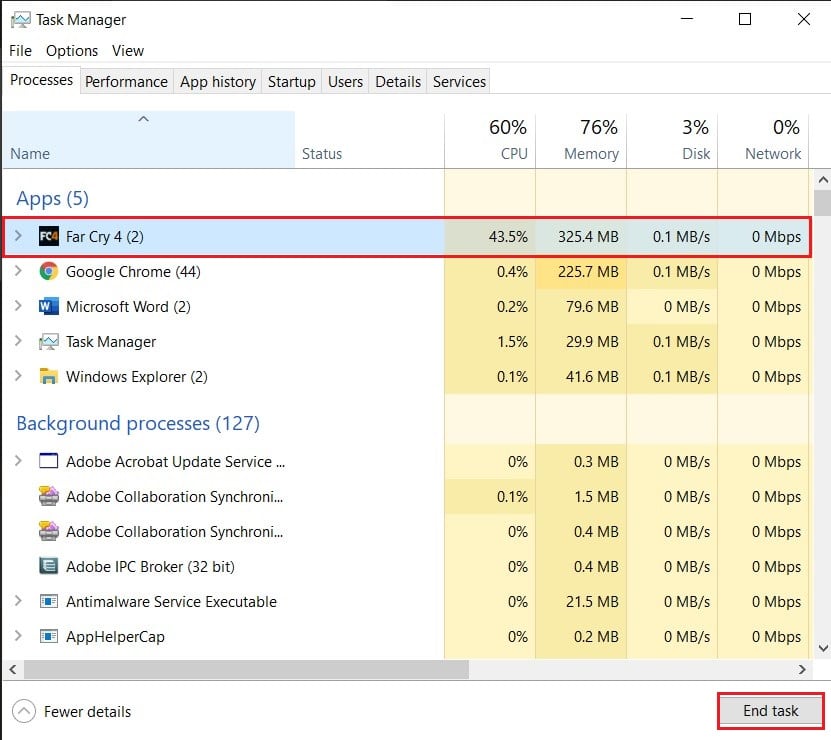
3. Oyun bu sefer düzgün bir şekilde bitmeli ve 'Steam oyunun çalıştığını düşünüyor' hatası düzeltilmeli.
Yöntem 2: Hiçbir oyunun çalışmadığından emin olmak için Steam'i yeniden başlatın
Çoğu zaman, Steam'deki küçük hatalar, uygulamayı yeniden başlatarak düzeltilebilir. Önceki yöntemde belirtilen adımları izleyerek, Steam ile ilgili tüm uygulamaları Görev Yöneticisinden kapatın ve yazılımı yeniden çalıştırmadan önce bir veya iki dakika bekleyin. Sorun çözülmeli.
Yöntem 3: Çalışan oyunları durdurmak için bilgisayarınızı yeniden başlatın
Çalışması için bir cihazı yeniden başlatmak, kitaptaki en klasik düzeltmelerden biridir. Bu yöntem biraz inandırıcı görünmeyebilir, ancak birçok sorun yalnızca bilgisayarı yeniden başlatarak giderildi. Başlat Menüsü düğmesine ve ardından Güç düğmesine tıklayın. Görüntülenen birkaç seçenek arasından 'Yeniden Başlat'ı tıklayın . PC'niz tekrar çalışır duruma geldiğinde Steam'i açmayı ve oyunu oynamayı deneyin. Sorununuzun çözülme ihtimali yüksek.
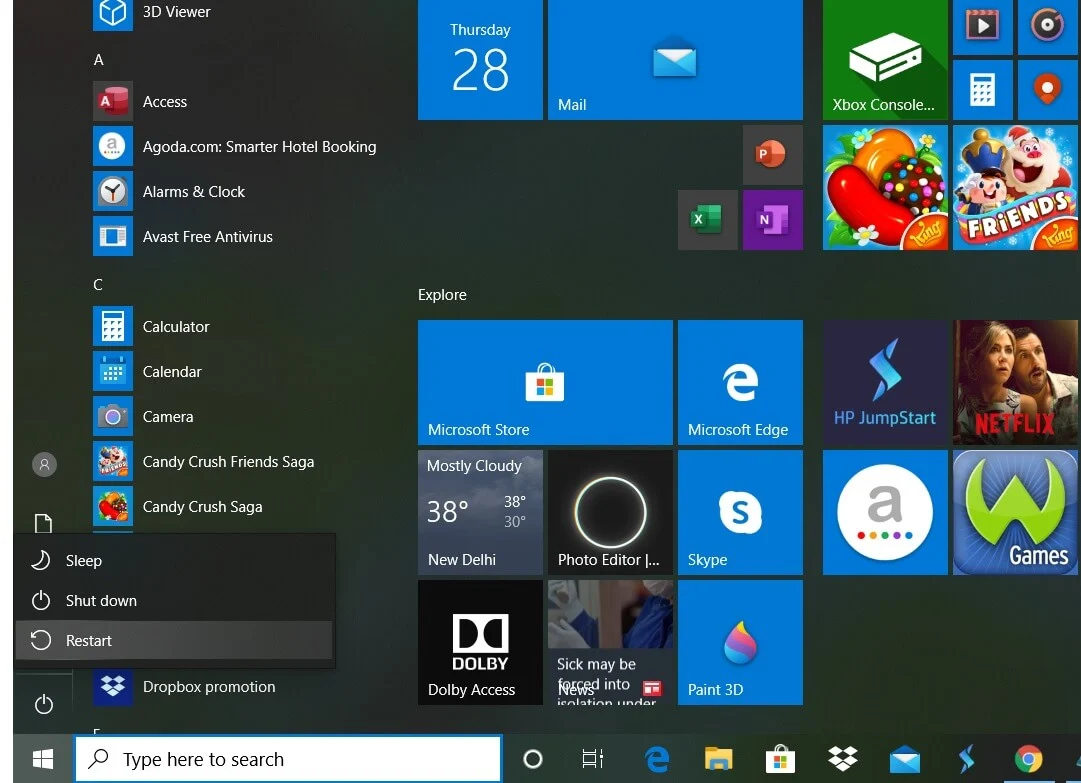
Ayrıca Okuyun: Steam İndirmeyi Daha Hızlı Hale Getirmenin 4 Yolu
Yöntem 4: Oyunu Yeniden Yükleyin
Bu zamana kadar, herhangi bir gelişme ile karşılaşmazsanız, sorun muhtemelen oyundadır. Bu tür senaryolarda oyunu silip tekrar kurmak geçerli bir seçenektir. Çevrimiçi bir oyun oynarsanız, verileriniz kaydedilir, ancak çevrimdışı oyunlar için kaldırmadan önce tüm oyun dosyalarını yedeklemeniz gerekir. Herhangi bir veri kaybetmeden oyunu nasıl düzgün bir şekilde yeniden kurabileceğiniz aşağıda açıklanmıştır.

1. Steam'i açın ve soldaki Oyun Kitaplığından hataya neden olan Oyunu seçin .
2. Oyunun sağ tarafında , posterinin altında bir Ayarlar simgesi bulacaksınız. Üzerine tıklayın ve ardından ortaya çıkan seçeneklerden Özellikler'e tıklayın .
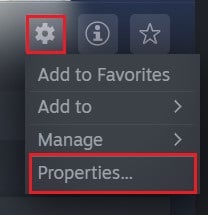
3. Soldaki panelden 'Yerel Dosyalar'ı tıklayın.
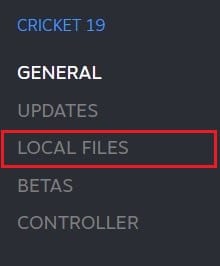
4. Burada önce 'Oyun dosyalarının bütünlüğünü doğrula' seçeneğine tıklayın . Bu, tüm dosyaların çalışır durumda olup olmadığını garanti edecek ve sorunlu dosyaları düzeltecektir.
5. Bundan sonra, oyun verilerinizi güvenli bir şekilde saklamak için 'Oyun dosyalarını yedekle'ye tıklayın .
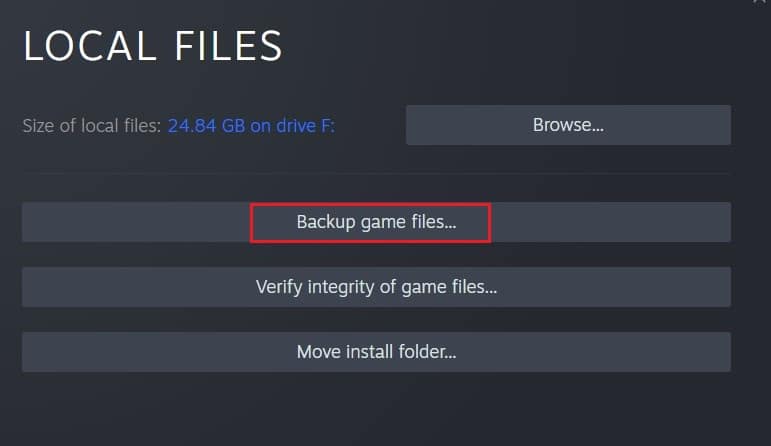
6. Oyun dosyalarınızın bütünlüğü doğrulandıktan sonra oyunu yeniden çalıştırmayı deneyebilirsiniz. Çalışmazsa, kaldırma işlemine devam edebilirsiniz.
7. Bir kez daha oyunun sayfasında, Ayarlar simgesine tıklayın, 'Yönet'i seçin ve Kaldır'a tıklayın.
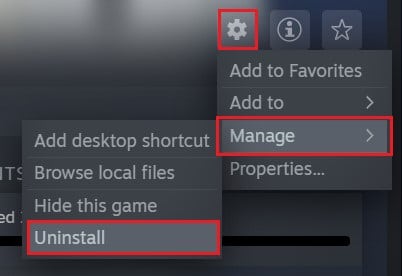
8. Oyun kaldırılacaktır. Steam üzerinden satın aldığınız tüm oyunlar silindikten sonra kütüphanede kalacaktır. Sadece oyunu seçin ve Yükle'ye tıklayın.
9. Oyun yüklendikten sonra ekranın sol üst köşesindeki 'Steam' seçeneğine tıklayın ve ' Oyunları Yedekle ve Geri Yükle' başlıklı seçeneği seçin .
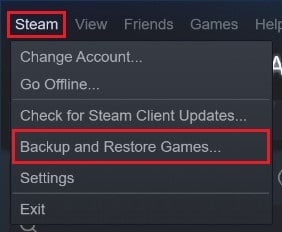
10. Beliren küçük pencerede, 'Önceki bir yedeği geri yükle'yi seçin ve İleri'ye tıklayın .
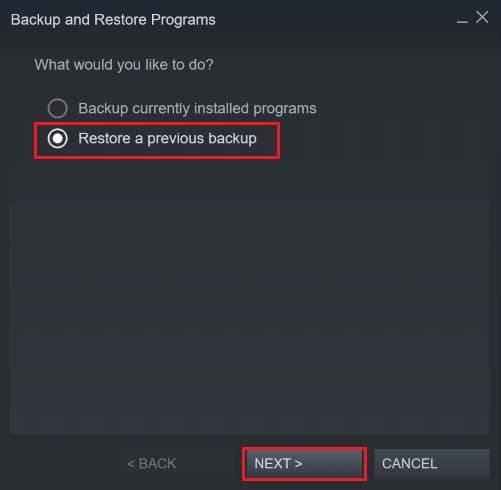
11. Steam tarafından kaydedilen yedekleme dosyalarını bulun ve oyun verilerini geri yükleyin. Oyunu yeniden çalıştırmayı deneyin ve PC'nizdeki 'Steam oyunun çalıştığını düşünüyor' sorununu çözmüş olmalısınız.
Yöntem 5: Oyun hala çalışıyor hatasını düzeltmek için Steam'i yeniden yükleyin
Yukarıda belirtilen yöntemlerden hiçbiri sizin için işe yaramazsa, sorun Steam uygulamanızdadır. Bunun gibi senaryolarda ilerlemenin en iyi yolu Steam uygulamanızı yeniden yüklemektir. Başlat menüsünden Steam'e sağ tıklayın ve 'Kaldır'ı seçin . Uygulama kaldırıldıktan sonra resmi Steam web sitesine gidin ve uygulamayı PC'nize bir kez daha yükleyin. Steam'de sahip olduğunuz hiçbir veri silinmeyeceğinden, yeniden yükleme güvenli bir işlemdir. Uygulama yüklendikten sonra oyunu yeniden çalıştırmayı deneyin ve sorununuzun çözülüp çözülmediğini kontrol edin.
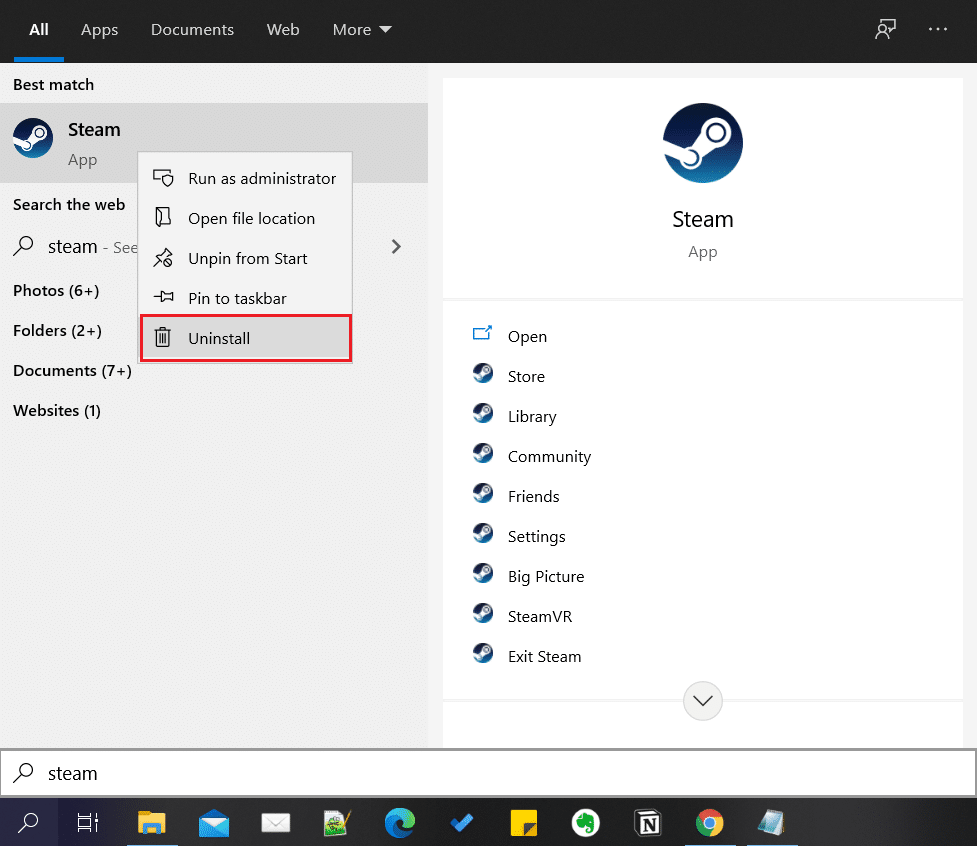
Tavsiye edilen:
- Windows 10'da Bozuk Kayıt Defteri Öğeleri Nasıl Onarılır
- Steam'i başlatırken Steam Hizmet Hatalarını Düzeltin
- Steam'in Açılmaması Sorununu Düzeltmenin 12 Yolu
- Pluto TV Nasıl Etkinleştirilir
Steam olağanüstü bir yazılımdır, ancak diğer her teknoloji parçası gibi, kusurları da yoktur. Bu tür hatalar Steam'de oldukça yaygındır ve yukarıda belirtilen adımlarla bunları kolaylıkla çözebilmelisiniz.
Bu kılavuzun yardımcı olduğunu ve Steam'in oyunun çalıştığını bildirdiğini düzeltebildiğinizi umuyoruz. Bu makaleyle ilgili hala herhangi bir sorunuz varsa, yorumlar bölümünde onlara sormaktan çekinmeyin.
